Como Desativar o Modo de Hibernação – Windows 10
Como Desativar o Modo de Hibernação – Windows 10
Como Desativar o Modo de Hibernação – Windows 10
Descrição
Este artigo explica os modos de espera, hibernação e suspensão e descreve como desativar o modo de hibernação. Para Windows 11 e outras versões de Windows, consulte Desligar, suspender ou hibernar seu PC.
Sistemas Operacionais
Windows 10
Solução
Espera, Hibernação e Suspensão
1. Modo de espera:
O sistema operacional desligará outros dispositivos, exceto a RAM, onde documentos ou programas estão armazenados. Se não houver fornecimento de energia, todos os dados não salvos serão perdidos. Para sair, mova o mouse ou pressione uma tecla para retomar.
2. Modo de hibernação:
Os PCs em modo de hibernação normalmente não consomem energia. Pressionar o botão de energia pode despertar o computador.
3. Modo de suspensão:
A RAM deve armazenar os dados. Para despertar o PC, mova o mouse ou pressione uma tecla, ou pressione o botão de energia se a energia estiver desligada (o que leva mais tempo).
Como desativar o modo de hibernação:
1. Pressione Windows + X e selecione Opções de Energia, ou clique com o botão direito no ícone Windows e selecione Opções de Energia.
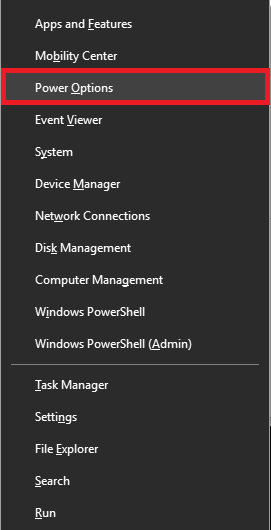
2. Você pode selecionar o tempo que leva antes que a tela desligue ou o PC entre em suspensão. Para mais configurações de energia, role para baixo e clique em Configurações adicionais de energia.
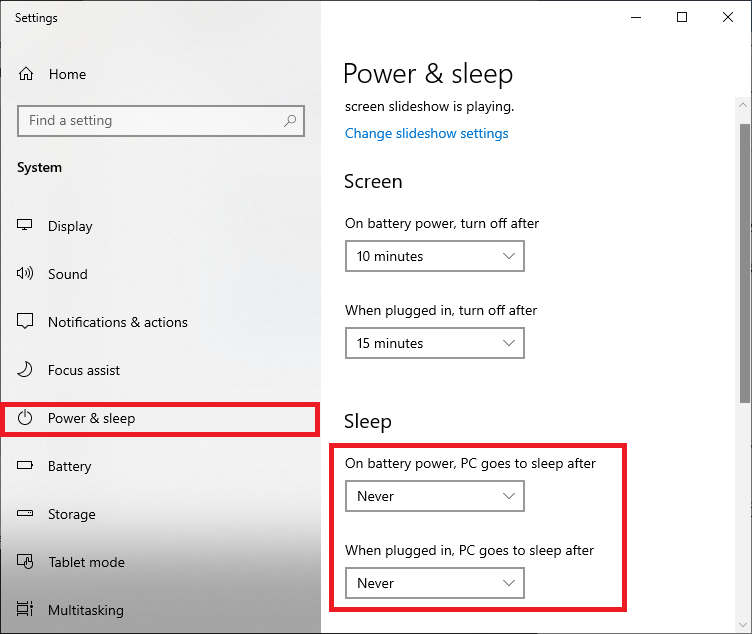
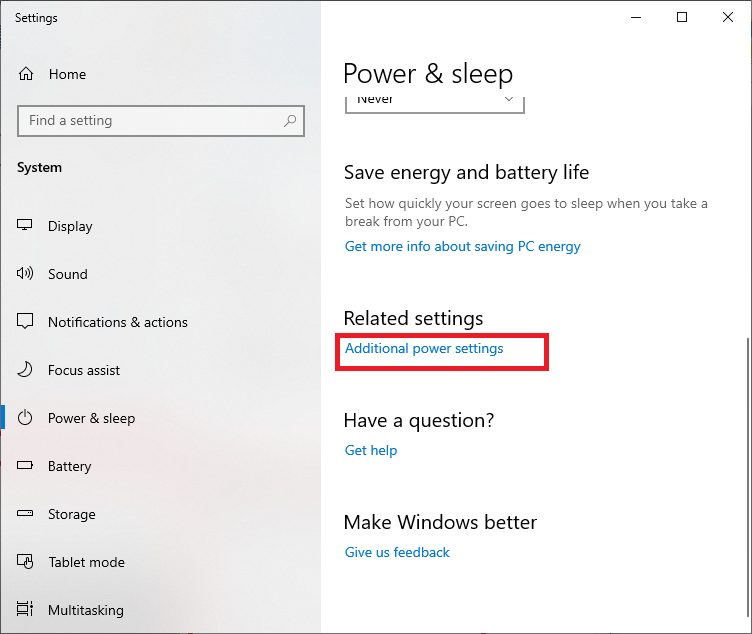
3. Encontre o plano de energia atualmente implementado e selecione Alterar configurações do plano à direita.
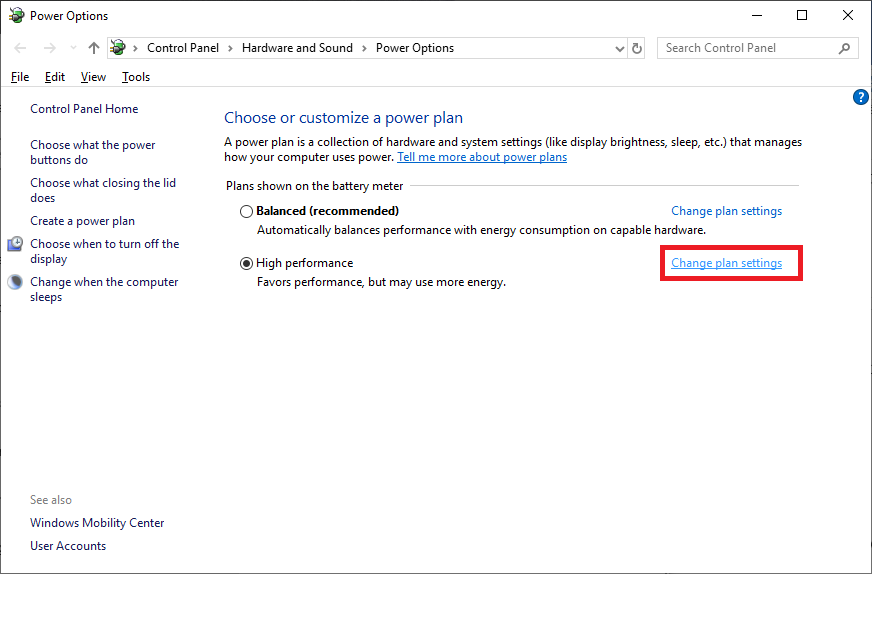
4. Clique em Alterar configurações avançadas de energia.
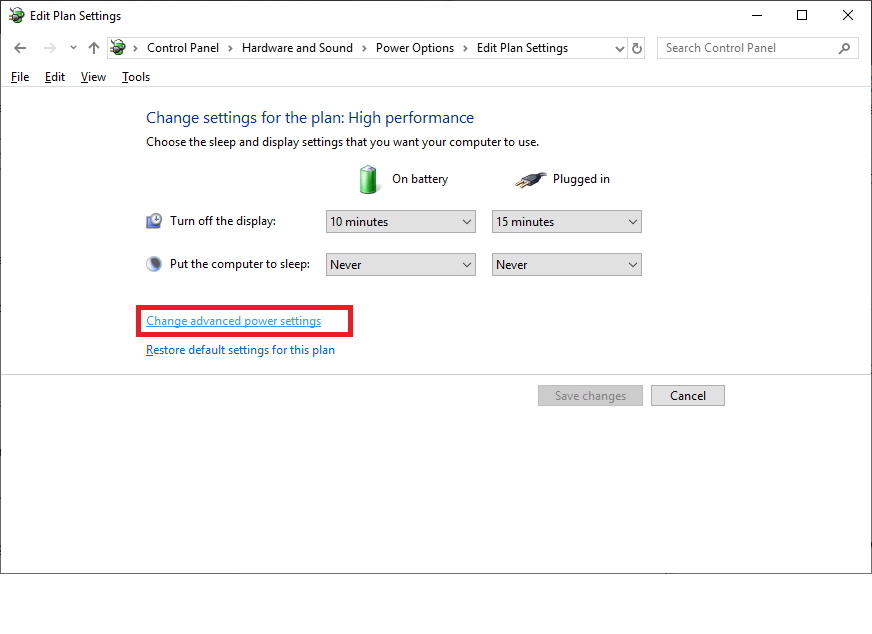
5. Defina todas as opções de Suspender após… e Hibernar após… como Nunca. Clique em OK para salvar as alterações.
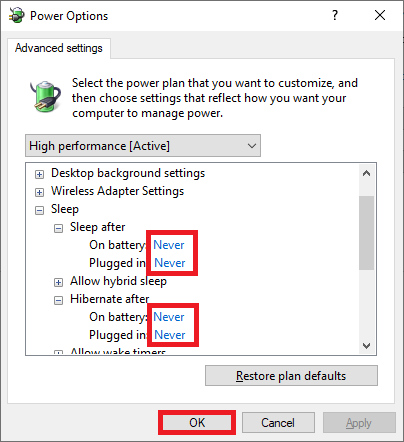
Artigos Relacionados
Seu feedback ajuda a melhorar a experiência geral

